MATE , ausgesprochen als "matey". “ ist eine leichtgewichtige, einfache und intuitive Desktop-Umgebung, die auf den meisten Linux-Distributionen installiert werden kann, um ein glattes und ansprechendes Aussehen zu erzielen. Es ist leicht anpassbar und schont den Ressourcenverbrauch.
In diesem kurzen Artikel erfahren Sie, wie Sie den MATE installieren Desktop auf Arch Linux Verteilung.
MATE Desktop unter Arch Linux installieren
Jetzt machen wir uns die Hände schmutzig und installieren MATE Desktop:
Schritt 1:Arch Linux aktualisieren
Stellen Sie vor allem anderen sicher, dass Sie Arch Linux aktualisieren Pakete, indem Sie den Befehl ausführen.
$ sudo pacman -Syu

Aktualisieren Sie Arch Linux
Ich habe die neueste Version von Arch Linux verwendet (Version 2020.01.01 ) die frisch installiert ist. Deshalb registriert das System, dass keine Updates verfügbar sind.
Schritt 2:Installieren Sie das X Windows-System auf Arch Linux
Xorg ist ein beliebtes X Windows-System oder Anzeigesystem, das für Unix-/Linux-Systeme entwickelt wurde, um eine grafische Umgebung bereitzustellen. Um Xorg zu installieren auf Arch Linux , führen Sie den Befehl aus.
$ sudo pacman -S xorg xorg-server
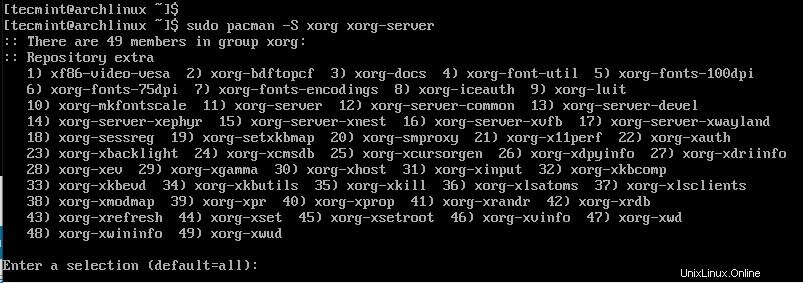
Installieren Sie X Window unter Arch Linux
Wenn Sie dazu aufgefordert werden, drücken Sie einfach die ENTER-Taste klicken, um alle Pakete zu installieren.
Schritt 3:MATE Desktop Environment in Arch Linux installieren
Mit Xorg installiert haben, können wir dann mit der Installation des MATE fortfahren Desktop-Umgebung. Führen Sie einfach den folgenden Befehl aus. Dies wird einige Zeit in Anspruch nehmen und es wäre ein guter Zeitpunkt, um sich bei einer Tasse Kaffee zu entspannen.
$ sudo pacman -S mate mate-extra
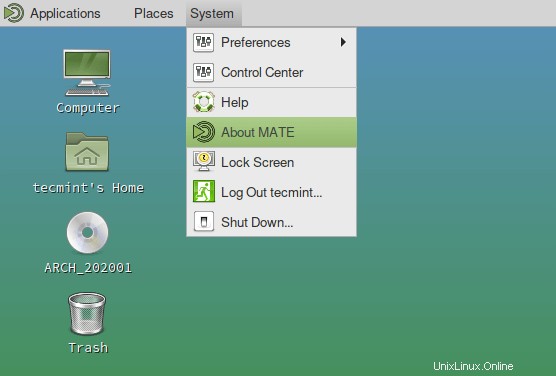
Installieren Sie Mate Desktop unter Arch Linux
Wie bereits erwähnt, drücken Sie einfach ENTER, wenn Sie dazu aufgefordert werden um alle Pakete zu installieren.
Schritt 4:LightDM Display Manager in Arch Linux installieren
Das LightDM display manager übernimmt die grafische Anmeldung für einen Benutzer im System mit Anmeldedaten. Um lightDM zu installieren Führen Sie den Befehl aus.
$ sudo pacman -S lightdm
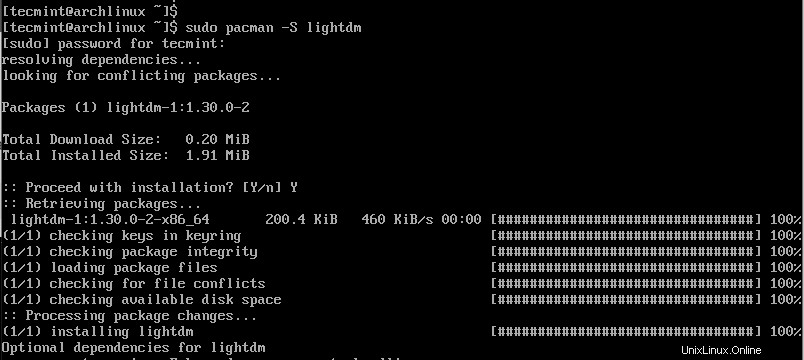
Installieren Sie LightDM unter Arch Linux
Als Nächstes installieren wir Greeter, ein Dienstprogramm, das einen GUI-Anmeldebildschirm bereitstellt.
$ sudo pacman -S lightdm-gtk-greeter
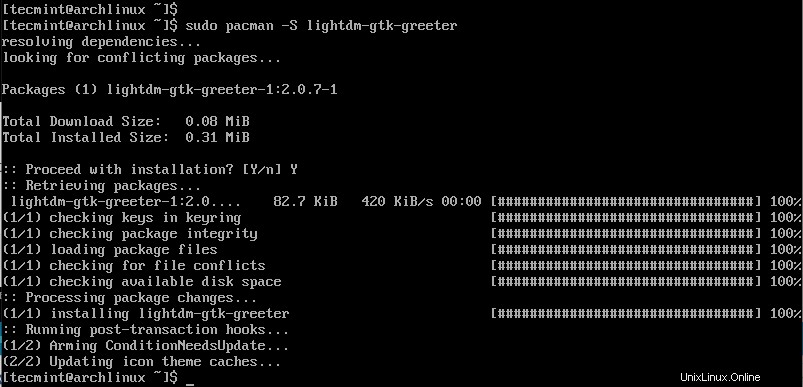
Installieren Sie LightDM Greeter in Arch Linux
Aktivieren Sie lightDM Dienst, der beim Booten gestartet werden soll.
$ sudo systemctl enable lightdm
Starten Sie abschließend Ihr ArchLinux-System neu.
$ sudo reboot
Schritt 5:In Arch Linux in den MATE-Desktop booten
Nach dem Neustart wird der Anmeldebildschirm unten angezeigt.
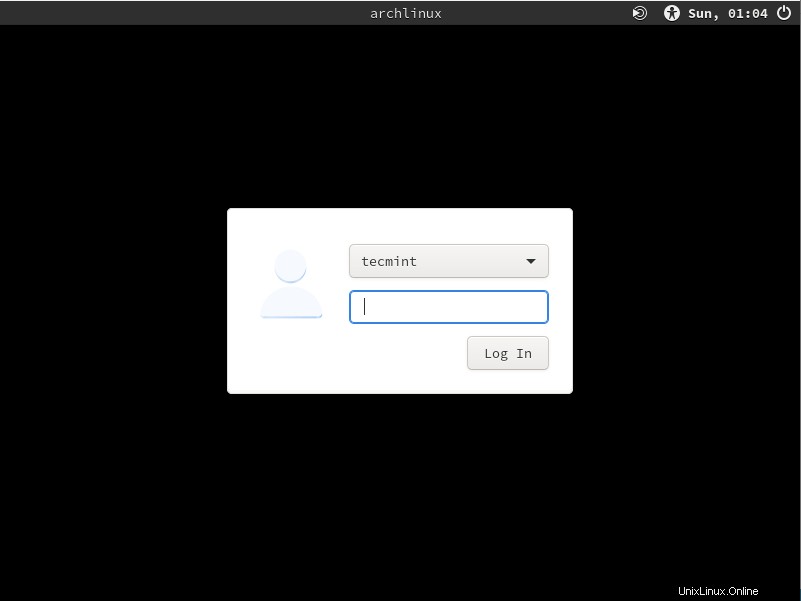
Mate-Desktop-Anmeldung
Geben Sie Ihr Passwort ein und drücken Sie ENTER . Die MATE-Desktopumgebung wird sichtbar und wie Sie feststellen werden, ist sie ziemlich minimalistisch und einfach zu verwenden.
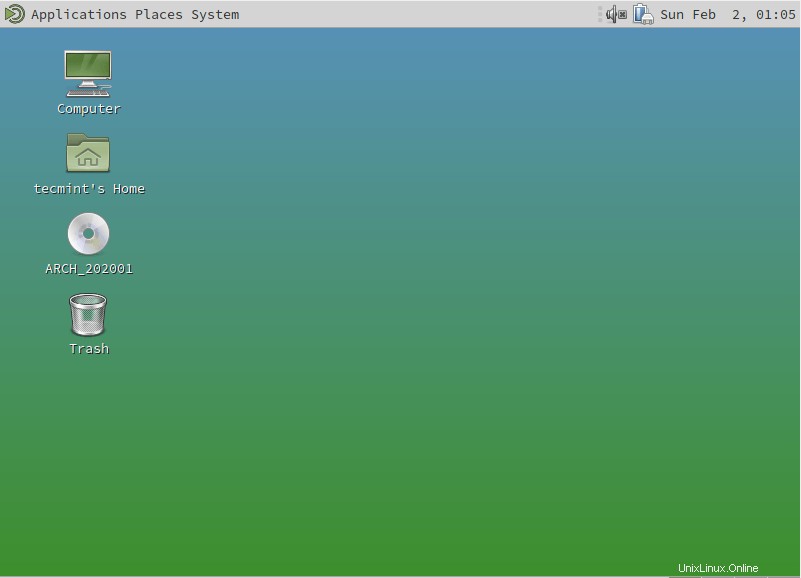
Ausführen von Mate Desktop unter Arch Linux
Um weitere Informationen über MATE zu erhalten Desktopumgebung klicken Sie auf „Orte“. “ und wählen Sie „Über MATE“. ’-Option.
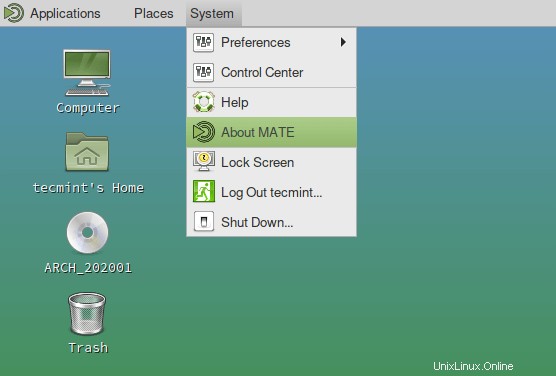
Über Mate Desktop
Sie erhalten die Version und eine kurze Geschichte des MATE Desktop-Umgebung.
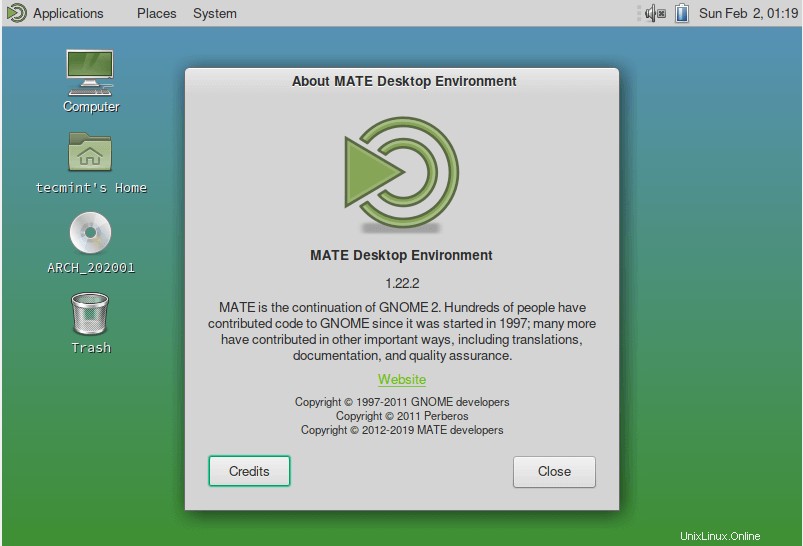
Informationen zur Version von Mate Desktop
Endlich ist es uns gelungen, den MATE zu installieren Desktop-Umgebung auf Arch Linux . Fühlen Sie sich frei, Ihren Desktop anzupassen und weitere Software-Dienstprogramme zu installieren, um Ihre Benutzererfahrung zu verbessern. Das ist jetzt alles.
Sharing is Caring…Auf Facebook teilenAuf Twitter teilenAuf Linkedin teilenAuf Reddit teilen